Ako poslužitelji Destiny 2 nisu dostupni na vašem računalu sa sustavom Windows i stoga vaše iskustvo igranja postaje sve bolje utječe uvijek iznova, trebali biste isprobati rješenja navedena u ovom vodiču kako biste se toga riješili problem.
Ako volite online igre za više igrača, onda ste sigurno čuli za Destiny 2. Nevjerojatan način igranja s interaktivnom grafikom ove nagrađivane igre rezultirao je njenom popularnošću. Igra je prilično nevjerojatna i omogućuje vam da se natječete i s drugim igračima. Štoviše, također možete pozvati svoje prijatelje da se bore u grupama. Na privatnom otoku trećeg svijeta možete se udružiti i ubijati vanzemaljce i njihove gospodare kako biste pobijedili.
Destiny 2 nedvojbeno vole razni igrači diljem svijeta. Međutim, kada se pojavi bilo kakav problem tijekom igranja, ta se ljubav čak može pretvoriti u mržnju. Jedna takva pogreška je "Destiny 2 poslužitelji nisu dostupni na računalu". Ovo je prilično česta pogreška koja se ponavlja tijekom igranja. Osim ako ne poduzmete nešto u vezi s pogreškom, glatko i realno igranje s vašim prijateljima uvijek će biti ograničeno na misao i nikada neće postati stvarnost.
Stoga, kako bismo vam pomogli u dobivanju savršenog i neprekinutog igranja na Destiny 2, sastavili smo ovaj jednostavan vodič. Ovdje ćete pronaći sva pouzdana rješenja koja će vam pomoći da se jednom zauvijek riješite pogreške. Dakle, bez daljnjeg odlaganja, pogledajmo rješenja odmah.
Metode za popravak poslužitelja Destiny 2 nisu dostupne
Ako poslužitelji Destiny 2 nisu dostupni na računalu, postoje određena rješenja kojima možete pokušati popraviti pogrešku. U nastavku smo ponudili neka od najboljih rješenja za isto. Trebali biste isprobati ova rješenja kronološki kako je objašnjeno da biste se trajno riješili pogreške. Dakle, prestanite lupati okolo i prijeđite odmah na rješenja u nastavku.
Popravak 1: Ponovno pokrenite usmjerivač ili ponovno povežite internet
Da biste igrali Destiny 2, možete uzeti pomoć ethernet kabela ili Wifi veze za internetsku vezu. Ako se suočite s pogreškom Destiny 2 poslužitelji nisu dostupni na PC-u, onda je prva stvar koju trebate učiniti isključiti usmjerivač i ponovno ga pokrenuti. Isključite ethernet kabel ili odspojite Wifi, zatim isključite usmjerivač i pričekajte 5 minuta prije ponovnog pokretanja i ponovnog uključivanja/ponovnog povezivanja s internetom. To će usmjerivaču omogućiti brisanje privremenih datoteka i novi početak.
Redoslijed je prilično jednostavan za slijediti, ali ohrabrujući. Ovo vam može vrlo lako popraviti grešku. Ako se problem nastavi, trebate uzeti pomoć sljedećeg rješenja.
Također pročitajte: Kako popraviti WiFi povezan, ali nema interneta u sustavu Windows
Popravak 2: Provjerite radi li poslužitelj
Još jedna stvar koja vam može pomoći s pogreškama Destiny 2 poslužitelji nisu dostupni jest provjeriti je li poslužitelj u kvaru. Programeri igre redovito dijele informacije s igračima o redovitom razdoblju održavanja. Tijekom tog razdoblja možda nećete moći igrati igru dok tim instalira ažuriranja. Možete posjetiti službena stranica Bungie (programer igre). Ovdje ćete vidjeti vrijeme tijekom kojeg će igra dobivati nova ažuriranja ili osigurati redovito održavanje.
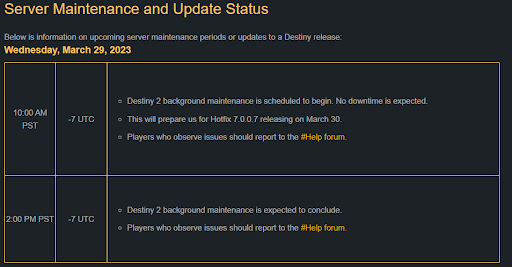
Pokušajte igrati igru nakon završetka mjesečnice. Ako se ova pogreška ponovno pojavi, slijedite sljedeće rješenje.
Popravak 3: Ažurirajte mrežni upravljački program
Jedno od najboljih rješenja za popravak pogreške "Destiny 2 poslužitelji nisu dostupni" na računalu je ažuriranje mrežnog upravljačkog programa. Budući da su poslužitelji povezani s internetskim poslužiteljima, a internetu se pristupa pomoću mrežnog adaptera, ažuriranje upravljačkog programa može vam pomoći u pokretanju igre. Upravljački program je skup datoteka koje definiraju kako će uređaj raditi na Windows operativnom sustavu. Stoga, zastarjeli drajveri može uzrokovati probleme povezane s mrežom.
Postoji više metoda za preuzimanje i ažuriranje upravljačkog programa. Međutim, većina ovih metoda su ručne i čak mogu biti neuspješne. Stoga vam preporučamo da iskoristite pomoć uslužnog programa Bit Driver Updater za jednostavnost. Ovo je automatsko rješenje koje vam omogućuje da-
- ažurirajte upravljačke programe jednim klikom
- raspored ažuriranja upravljačkih programa
- sigurnosno kopiranje/vraćanje upravljačkih programa
- ignorirajte nepotrebna ažuriranja upravljačkih programa.
- dobivajte ažuriranja s WHQL certifikatom u svakom trenutku
To nije sve Alat ima mnoštvo kvaliteta i značajki koje možete koristiti. Ali za sada, pogledajmo cijeli postupak za ispravljanje pogreške Destiny 2 poslužitelji nisu dostupni. Slijedite korake u nastavku da biste saznali kako koristiti Bit Driver Updater, ažurirajte upravljački program mrežnog adaptera i popravite pogrešku:
- Uz pomoć dolje navedenog gumba, preuzmite Bit Driver Updater postaviti. Instalirajte alat na svoj uređaj.

- Nakon instaliranja softvera, trčanje i dopustite alatu da skenira sustav. Klikni na Skeniraj upravljačke programe ako skeniranje ne počne automatski.

- Kada se pojavi popis ažuriranja upravljačkih programa, ili kliknite na Ažuriraj sve ili Ažurirati sada gumb za dobivanje ažuriranja.

- Ponovno pokrenite sustav kada su instalirana sva potrebna ažuriranja.
Ako ova metoda ne uspije riješiti problem, slijedite sljedeću metodu.
Također pročitajte: Kako popraviti grešku isključene veze namjenskog poslužitelja Valheim
Popravak 4: Izmijenite mrežnu povezanost
Posljednja metoda, ako nijedna od gore navedenih ne popravi pogrešku Destiny 2 poslužitelji nisu dostupni na računalu, je izmjena internetske veze. Ako možete, prebacite se s Wifi na ethernet vezu. Ethernet povezivost je snažnija i stabilnija i stoga nudi nevjerojatno igranje.
Destiny 2 poslužitelji nisu dostupni: Popravljeno
Dakle, ovo su bile metode koje će vam omogućiti nevjerojatan gameplay na Destiny 2, bez problema s internetom. Sva gore navedena rješenja su pouzdana i ni na koji način ne utječu na vaš sustav ili njegove podatke. Ako imate pitanja u vezi s vodičem ili njegovim metodama, upotrijebite odjeljak s komentarima u nastavku.
Detaljno objasnite svoje upite i javit ćemo vam se s pouzdanim rješenjima za vašu jednostavnost. Štoviše, ako vam se svidio ovaj članak o tome kako popraviti pogreške Destiny 2 poslužitelji nisu dostupni, pratite nas na Facebook, Cvrkut, Instagram, Pinterest, i Tumblr. Ne zaboravite se pretplatiti na newsletter s našeg bloga za više zanimljivih ažuriranja i članaka.